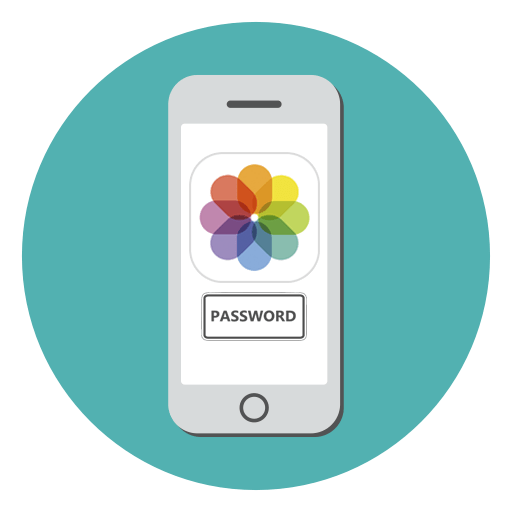Как сделать страницу в контакте
Как создать вторую страницу ВКонтакте и с какими правилами соцсети придется столкнуться
Для общения, участия в интересных группах, прослушивания музыки и просмотра видеороликов достаточно одной учетной записи в ВК. Но иногда возникает потребность создать второй аккаунт для работы или экспериментов с социальной сетью. Не подвергать же риску свой основной профиль.
Тут появляются вопросы: как создать вторую страницу ВКонтакте, для каких целей она необходима и можно ли пройти регистрацию без дополнительного номера мобильного телефона. Об этом и поговорим сегодня.
Правила соцсети
Администрация призывает регистрироваться под настоящим именем и фамилией и указывать действующий телефон для того, чтобы в случае взлома можно было вернуть доступ к своему профилю. Если поступят жалобы, что вы являетесь совсем не тем, за кого себя выдаете, вас заблокируют.
К одному пользователю в ВК привязывается один номер телефона и никак иначе. Если раньше можно было сделать несколько учетных записей, указывая электронную почту или телефонный номер по своему усмотрению, то сейчас такие вольности не допускаются.
Администрация сети активно борется с фейковыми пользователями, спамерами и прочими нарушителями спокойствия. К тому же телефон – это верный путь восстановления профиля, если вас взломали или заблокировали. Без него процедура очень усложняется.
Кому нужен дополнительный аккаунт
Чаще всего новая учетная запись нужна для работы в соцсети. Если вы хотите заработать на репостах, лайках и прочей активности, лучше завести второго пользователя в ВК, потому что он в любой момент может быть заблокирован за спам и действия, нарушающие правила социальной сети.
Если вы хотите накрутить показатели и заказать те же лайки и репосты, я также рекомендую зарегистрироваться в специализированных сервисах через дополнительный, а не основной аккаунт.
Если вы тестируете работу малоизвестного программного продукта, не стоит использовать свой основной профиль. Многие программы представляют собой вирусы и нужны для того, чтобы украсть ваши данные, взломать учетную запись и рассылать от вашего имени спам, поэтому будьте осторожны.
Если хочется поэкспериментировать, то сделать это при помощи второго профиля – неплохая мысль. Но еще лучше не связываться с непроверенным ПО или как минимум читать отзывы о нем на независимых ресурсах, чтобы правильно оценивать риски.
Что нужно для создания второй учетной записи
Многих интересует вопрос, можно ли открыть аккаунт в соцсети без второго телефона. Кто-то предлагает попробовать, другие говорят о сторонних программах, которые позволяют обойти условия регистрации.
Я отвечу так: если у вас уже есть страница, или вы создаете ее впервые, вам нужен телефон, который еще не используется в ВК вами или другим пользователем. Никакие программы и ухищрения не помогут обойти это условие.
Если вы попробуете зарегистрировать новую учетную запись и укажете тот же номер, который привязан к вашей действующей странице, то он отвяжется от первой и перейдет ко второй. Таким образом, ваш основной профиль останется без защиты. В случае взлома или блокировки шансы восстановить его значительно снижаются. Кроме того, он может быть закрыт по решению администрации.
Таким образом, чтобы решить задачу – нужна вторая SIM-карта. Если она у вас есть, можете прямо сейчас и абсолютно бесплатно зарегистрировать еще одного пользователя.
Процесс регистрации
Самый простой способ создания нового аккаунта выглядит так:
- зайдите в меню, нажав на аватарку в правом верхнем углу окна, и выберите пункт «Выйти»;
- на странице входа вы увидите форму моментальной регистрации;
- заполните поля и нажмите на кнопку «Продолжить регистрацию»;
- в открывшемся окне нужно указать номер мобильного и кликнуть на надпись «Получить код»;
- получите SMS и введите код в предназначенное для этого поле;
- осталось только придумать надежный пароль.
Вот и все. Сразу после этого вы можете приступать к настройке и оформлению страницы.
Виртуальный номер
Сейчас расскажу о немного необычном способе завести второй телефон для регистрации во ВКонтакте. Речь идет о виртуальном номере. Начните процедуру создания аккаунта в соцсети, как было описано выше. Когда появится окно о подтверждении регистрации, откройте в новой вкладке браузера сайт smska.net.
Перейдите в последнюю вкладку и заполните поля формы.
Затем откройте почту и активируйте аккаунт в сервисе. Наведите курсор мыши на вкладку “Регистрация/Войти” и выберите вариант “Войти”. Авторизуйтесь на сайте.
Обратите внимание на меню слева. Для каждого сервиса и социальной сети есть своя цена на услугу. На данный момент телефон для ВК стоит 17,9 рублей. Значит, нужно пополнить счет на 18 – 19 рублей. Идем во вкладку для оплат и выражаем свое желание пополнить счет. Выбираем удобный способ оплаты и сумму.
Когда средства зачислятся, выберите в меню “Вконтакте” и сделайте заявку.
Как только вам подтвердят успешное выполнение операции и предоставят заветную комбинацию цифр, возвращайтесь на сайт социальной сети и заканчивайте регистрацию.
Обратите внимание, что телефон будет в вашем распоряжении всего 20 минут, только для создания пользователя в соцсети.
Заключение
Чтобы создать новую учетную запись в ВК, нужен лишь второй номер телефона. Зарегистрироваться можно быстро и бесплатно на стартовой странице сайта. Также возможен вариант с виртуальным номером. Все остальные способы могут быть небезопасны для основного профиля. Будьте осторожны, и если вам действительно нужен еще один полноценный аккаунт, не пожалейте денег на покупку новой SIM-карты. Это не так уж дорого.
Если у вас есть вопросы, или вы знаете еще какой-то хитрый способ проще и быстрее создать учетную запись ВКонтакте, напишите, пожалуйста, об этом в комментариях.
Как создать страницу Вконтакте
Обновлено – 12 октября 2019 в 16:42
Рано или поздно появляется необходимость создать страницу Вконтакте. Для этого может быть много причин: поиск своих одноклассников, друзей, сокурсников, рекламная страничка, фейк для заработка в социальной сети и др.
Как создать страницу Вконтакте
1. Для регистрации в социальной сети, прежде всего, переходим на сайт – vk.com
2. Далее заполняем форму регистрации , которая находится в правом углу сайта.
- При желании можно войти через Facebook ;
- После написания имени и фамилии жмём на кнопку “Зарегистрироваться” ;
3. Теперь выбираем страну проживания, вводим реальный номер мобильного телефона и нажимаем на кнопку “Отправить код” .
- На мобильный телефон придёт смс с кодом , который вставляем в поле и отправляем его;
- Создать страницу без номера невозможно , но можно привязать номер к странице ВК на специальном сервисе;
Как создать страницу в ВК
- Заполняйте как можно точно личные данные, чтобы увеличить шанс найти Ваших знакомых. Добавляйте друзей и общайтесь!
- Также рекомендую красиво оформить страницу Вконтакте;
- Вы можете найти человека в ВК по номеру телефона;
Как сидеть Вконтакте на двух страницах одновременно
1. Режим инкогнито.
Выполняем комбинацию клавиш Ctrl+Shift+N и попадаем в режим инкогнито. Теперь заходим в социальную сеть – в другой аккаунт. Получается, что в одном окне один аккаунт, а в другом (режиме инкогнито) второй.
2. Несколько браузеров.
Если, например, Вы пользуетесь Google Chrome и у Вас первый аккаунт онлайн именно в этом браузере, то следует открыть (скачать) второй , например, Firefox. Заходим с Firefox в другой аккаунт и наслаждаемся результатом.
3. Специальный браузер.
Это специальный браузер, предназначенный для работы в соц. сетях. Каждая вкладка – новая страница. Вы можете сидеть хоть со 100 аккаунтов одновременно.
Как создать страницу в Вконтакте – пошаговая инструкция
Приветствую, друзья. Сегодняшняя статья на BiznesSystem.ru полезна тем, кто желает приобщиться к социальной сети ВК, но пока не знает как это сделать. Перед вами пошаговая инструкция о том как создать страницу в Вконтакте и сделать все важные настройки профиля.
В отличие от Одноклассников, ориентированных больше на людей старшего поколения (инструкция по регистрации и настройке), Контакт имеет более молодую и более продвинутую технически аудиторию – это делает ВК более пригодной на продвижения бизнеса и поиска единомышленников.
Но все возможности открываются только после создания аккаунта, так что перейдем к инструкции.
Шаг 1. Регистрация аккаунта
Для начала переходим на сайт сети, для этого можете набрать в поиске “Вконтакте” или напрямую указать в адресной строке браузера сайт vk.com. В любом из вариантов вы попадете на страницу входа Вконтакте.
Справа находится блок регистрации озаглавленный «Впервые Вконтакте?». В этом окне вы можете моментально зарегистрироваться, привязав страницу Вконтакте к Facebook, тогда все основные поля автоматически скопируются из одной социальной сети в другую.
Предположим, что Facebook у нас нет и пройдем полную регистрацию Вконтакте, для этого вводим имя, фамилию и дату рождения и нажимаем кнопку «продолжить регистрацию».
Защищаясь от спамеров и ботов ВК сделал обязательной привязку аккаунтов к номерам телефонов, поэтому следующий шаг потребует от нас указать свой телефон и подтвердить его через СМС.
Вводим код из СМС, придумываем пароль для аккаунта и выполняем вход на сайт.
Далее нас ждет настройка профиля, её можно начать сразу, для этого в открывшемся окне нажимаем кнопку «продолжить».
Шаг 2. Заполнение основных данных
Не все данные обязательны к заполнению, можно отложить их на неопределенный срок нажатием ссылки “Указать позже”. Вас попросят заполнить страну и город, указать данные ВУЗа, где вы учились, и ввести электронную почту.
После этого вы попадете на свою, пока ещё пустую, страницу Вконтакте. Тут же вы можете загрузить фотографию для своего профиля (аватар).
Шаг 3. Редактирование профиля
Данные можно изменить в любой момент. Для этого в правом верхнем углу экрана рядом с вашим именем и иконкой аватара нажмите на стрелочку. В открывшемся меню выберете «редактировать».
В редактировании вы можете изменить свои личные данные и указать родственников. Если у родственников имеются профили во Вконтакте, то на вашей странице их имена будут в виде гиперссылки.
В разделе «контакты» указываются ваши адреса, номера телефонов, скайп, здесь же можно поставить ссылку на ваш сайт (если он есть). Также в контактах можно привязать ваш Instagram и Twitter.
Раздел «интересы» позволяет подробно рассказать о вашей сфере деятельности и о ваших предпочтениях в различных областях (кино, книги, музыка и так далее). Во времена, когда социальная сеть Вконтакте только набирала обороты, этот раздел заполнялся «от» и «до», чем подробнее, тем лучше.
Сейчас редко можно увидеть пользователя с полностью заполненными интересами, но они помогают находить близких по духу людей.
В разделах «образование», «карьера» и «военная служба» вы можете указать все места, где вы учились (школа, университет, учреждения дополнительного образования), работали (можно указать место, года и должности) и где вы проходили военную службу. Это поможет найти старых друзей, а друзьям найти вас.
Последний раздел в редактировании «жизненная позиция». Тут вы можете указать ваши взгляды на различные аспекты жизни.
С заполнением личной информации разобрались, переходим к настройкам страницы Вконтакте.
Шаг 4. Настройки страницы
В выпадающем меню, где мы выбирали «редактирование», переходим в настройки. Я не буду подробно описывать всё, что есть в данном разделе, только важное – это общие настройки, безопасность и приватность.
Общие настройки
Первой строкой идет настройка меню сайта. Меню сайта находится слева и в нем приведены самые нужные разделы профиля – то что должно быть всегда под рукой.
В настройках вы можете убрать ненужные строки из меню, для этого достаточно нажать на соответствующие галочки и сохранить изменения. При этом пункты «моя страница», «новости», «сообщения», «друзья» скрыть нельзя.
Далее идут настройки профиля:
- «скрывать блок подарков» – скрывает блок подарков от других пользователей, также это можно сделать в разделе «приватность»;
- «при открытии профиля показывать мои записи» – если отметить галочкой данный пункт, то на стене в вашем профиле будут выводиться только ваши записи, записи других пользователей можно будет посмотреть по ссылке «ко всем записям»;
- «отключить комментирование записей» – пользователи не смогут комментировать записи на вашей странице, но смогут отвечать на них на своей упоминая вас, вы будете получать об этом уведомления;
- «специальные возможности» – элементы управления будут озвучены синтезатором речи, данная функция направлена на пользователей с ограниченными возможностями.
Переходим к настройке контента.
«Автоматически воспроизводить видео» и «автоматически воспроизводить GIF-анимации» – в новостной ленте все видео и анимации будут воспроизводиться автоматически, галочки с данных пунктов можно убрать, если у вас ограничен трафик;
«Подсказывать стикеры в полях ввода» – если вы будете вводить, например, слова «привет» или «спасибо» Вконтакте предложит заменить их соответствующей картинкой – стикером.
«Автоматически отмечать друзей на фотографиях» – при загрузке фото Вконтакте будет автоматически определять на нем наличие лиц и предлагать отметить друзей.
«Сортировка комментариев» – вы можете выбрать один из трех предлагаемых сервисом вариантов: «сначала интересные», «сначала старые», «сначала новые».
В этом же блоке вы можете посмотреть список заблокированных приложений.
В общих настройках вы можете изменить пароль, указать электронную почту, изменить номер страницы, придумать буквенный адрес страницы взамен стандартного id, например, поставить свое имя. Кстати, id при смене url не пропадает, тут описано как его посмотреть.
Здесь же спрятана возможность сменить язык и удалить свою ВК страницу.
Отдельно скажу про верификацию. Вы можете найти страницу какой-либо знаменитости и рядом с её именем будет стоять галочка, это значит, что данный профиль верифицирован (точно принадлежит обозначенному человеку), остальные же страницы, якобы принадлежащие этой знаменитости, фэйки.
Вы тоже можете верифицировать свой профиль, на скриншоте ниже показаны четыре условия, которые необходимы для подачи заявки на верификацию.
Пункт “Безопасность”
Не стоит пренебрегать безопасностью аккаунта, самый защищенный вариант предлагаемый Вконтакте – это подтверждение входа с помощью одноразовых кодов. При использовании данного способа защиты аккаунта каждый вход нужно подтверждать через СМС. При его использовании невозможно восстановить пароль по СМС, поэтому заранее привяжите электронную почту к своей странице.
В этом разделе вы можете смотреть информацию о том, когда и откуда был выполнен вход в ваш аккаунт. При наличии подозрительной активности можно завершить все сеансы и сменить пароль.
Пункт “Приватность”
Раздел приватности страницы велик, тут вы указываете, насколько доступна та или иная личная информация в вашем профиле для других пользователей. Вы можете скрыть её от всех или только от определенных людей.
Настроек приватности хоть и много, но задаются они быстро.
Помимо описанных выше разделов вы можете настроить уведомления, чёрный список, настройки приложений, мобильные сервисы, платежи, подписки, переводы. В первое время они мало кому требуются, поэтому в данной статье их пропустим.
Итак, сегодня вы узнали как создать страницу в Вконтакте, какие настройки желательно сделать в профиле для комфортной работы и как обезопасить свои личные данные.
Теперь вы можете общаться с друзьями, создавать группы и находить новых знакомых в социальной сети ВК.
Источники:
https://iklife.ru/socialnye-seti/vkontakte/kak-sozdat-vtoruyu-stranicu-vkontakte.html
https://online-vkontakte.ru/2014/02/kak-sozdat-stranicy-vkontakte.html
https://biznessystem.ru/kak-sozdat-stranicu-v-vkontakte/